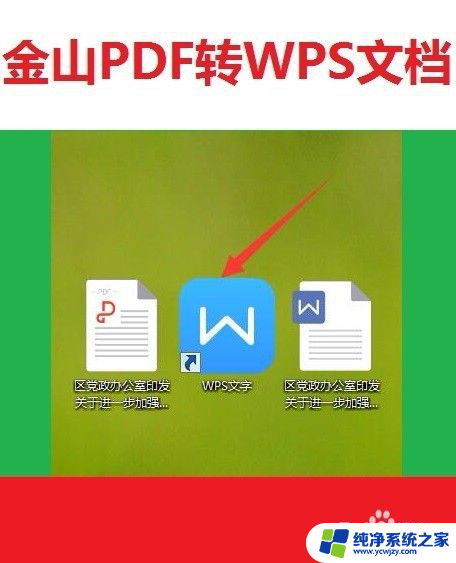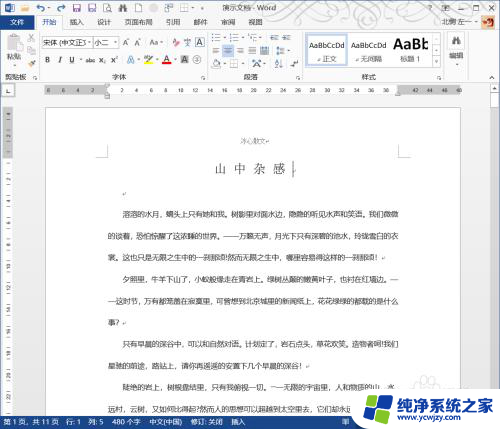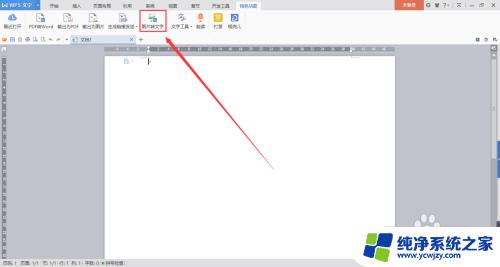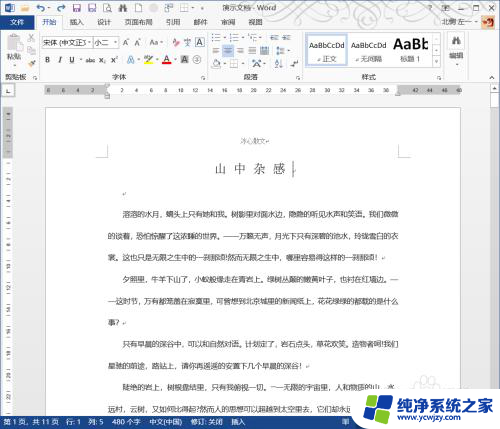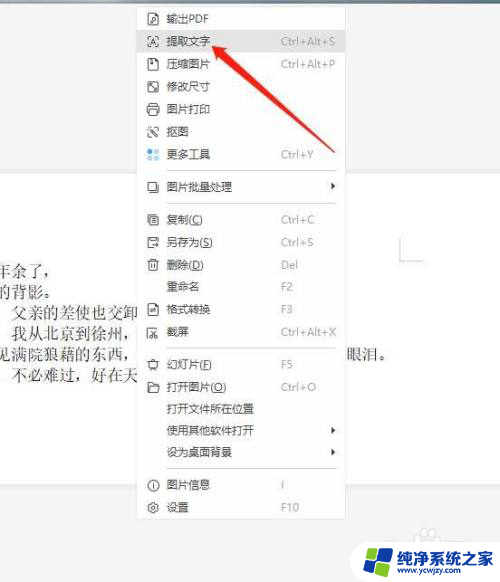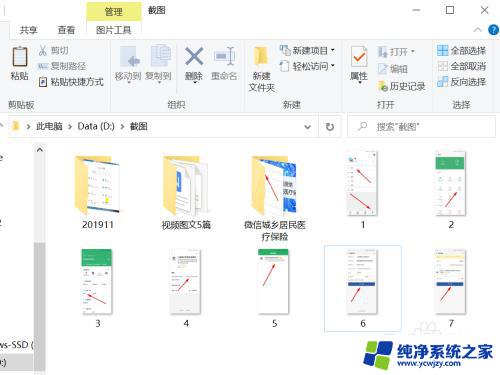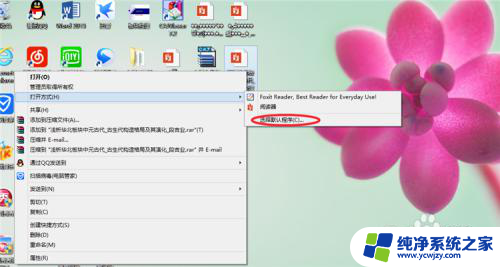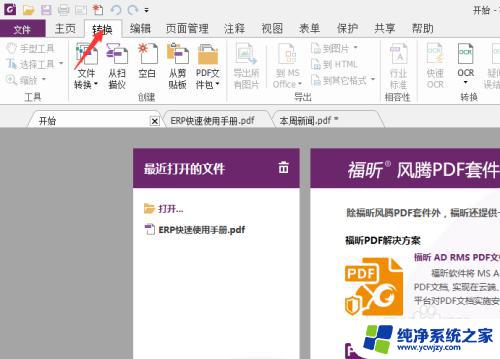wps如何将pdf转换成word文档 WPS如何将PDF转为Word文档
在日常办公中,我们经常会遇到需要将PDF文档转换为Word文档的情况,WPS作为一款功能强大的办公软件,提供了便捷的PDF转Word功能,让用户能够轻松实现文档格式的转换。通过简单的操作步骤,用户可以快速将PDF文档中的内容转换为可编辑的Word文档,方便进行进一步的编辑和修改。无论是处理工作文档还是学习资料,WPS的PDF转Word功能都能帮助用户高效地完成转换任务,提升工作效率。
具体方法:
1.首先,我们打开电脑。在电脑桌面上面找到一份PDF文件,然后右击鼠标,在菜单中选择打开方式,在子菜单中点击wps office。

2.打开wps office文档后,我们在WPS界面上方工具栏中点击开始按钮。然后在下方的工具栏中点击PDF转Word。
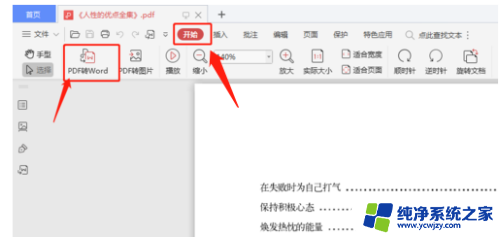
3.点击PDF转Word后,在PDF转Word界面中。我们在输出目录选择自定义目录,然后点击后面的三个点按钮。
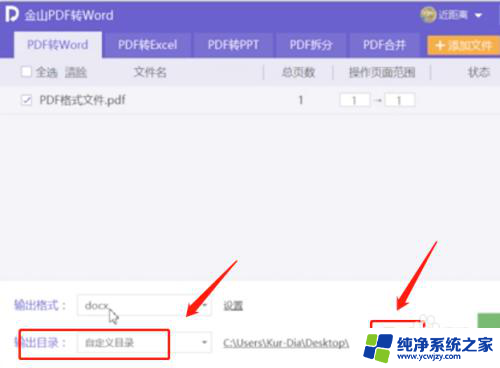
4.在弹出的窗口中选择文件保存的文件夹,接着,点击开始转换按钮,等待一会即可将PDF转化为Word文档。
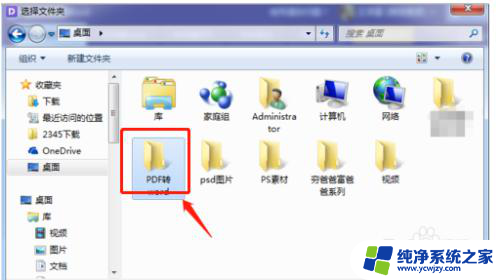
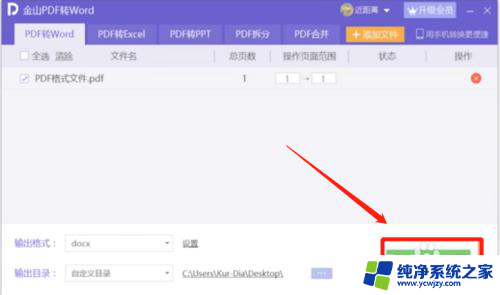
以上是关于如何使用WPS将PDF转换为Word文档的全部内容,如果您遇到相同的情况,您可以按照以上方法来解决。